أبلغ العديد من مستخدمي Windows مؤخرًا عن رمز الخطأ 0x00000190 على نظام windows 11 أثناء محاولة فتح وتنزيل أي تطبيق في متجر Microsoft. يتم عرض هذا الخطأ على أنه "شيء ما حدث في نهايتنا. الانتظار قليلاً قد يساعد."متبوعًا برمز الخطأ 0x00000190. لقد قمنا بتحليل رمز الخطأ هذا وتوصلنا إلى بعض الحلول التي ستساعد الآخرين بالتأكيد. إذا كنت تواجه نفس المشكلة ، فستساعدك هذه المشاركة في حل هذا الخطأ ومواصلة تنزيل التطبيقات وتثبيتها من متجر Microsoft على نظام Windows 11 الخاص بك.
جدول المحتويات
الإصلاح 1: تأكد من أن اتصال الإنترنت الخاص بك مستقر
عندما يكون هناك أي خطأ في أي تطبيق يستخدم اتصال الإنترنت ، فمن الأفضل دائمًا التحقق من استقرار الاتصال بالإنترنت. في بعض الأحيان ، نبدأ مباشرة في استخدام التطبيق وإذا لم يكن اتصال الإنترنت قويًا بما يكفي لتنزيل أو تحميل أي بيانات ، فقد يتلقى المستخدم رمز الخطأ هذا. يقوم Microsoft Store بإرسال واستقبال البيانات من خادمه عبر الإنترنت ويسمح للمستخدمين بإدارة تطبيقاتهم مثل التنزيل والتثبيت. لذا بمجرد إعادة تشغيل جهاز توجيه Wi-Fi أو نقطة اتصال محمولة وحاول توصيله مرة أخرى على نظامك. بعد ذلك ، حاول استخدام متجر Microsoft وتحقق مما إذا كان لا يزال يرمي رسالة الخطأ هذه على نظامك.
آمل أن يحل هذا المشكلة ، وإذا لم يكن الأمر كذلك ، فجرّب حلولنا الأخرى الواردة أدناه في هذا المنشور.
الإصلاح 2: إعادة تعيين ذاكرة التخزين المؤقت لمتجر Windows
الخطوة 1: اضغط على نظام التشغيل Windows + R. مفاتيح معا لفتح يركض صندوق المحادثة.
الخطوة 2: ثم اكتب ملف wsreset.exe في مربع التشغيل واضغط يدخل مفتاح كما هو موضح أدناه.

الخطوة 3: ستظهر أداة موجه الأوامر والتي تبدأ فورًا في إعادة تعيين ذاكرة التخزين المؤقت لـ Windows Store على نظامك.
الخطوة 4: بعد اكتمال إعادة تعيين ذاكرة التخزين المؤقت لـ Windows Store ، يفتح متجر Microsoft مما يعني أنه ناجح.
الخطوة 5: حاول الآن وتحقق من استمرار ظهور رمز الخطأ.
أتمنى أن يكون هذا قد حل مشكلتك.
الإصلاح 3: ضبط إعدادات التاريخ والوقت
الخطوة 1: اضغط على نظام التشغيل Windows + R. مفاتيح معًا على لوحة المفاتيح لفتحها يركض صندوق المحادثة.
الخطوة 2: اكتب لوحة التحكم في مربع التشغيل وانقر فوق موافق ، الذي يفتح ملف لوحة التحكم.

الخطوة 3: في صفحة لوحة التحكم ، تأكد أيقونات كبيرة تم تحديد الخيار كـ عرض بواسطة في الزاوية العلوية اليمنى.
الخطوة 4: ثم انقر فوق التاريخ و الوقت الميزة كما هو موضح في الصورة أدناه.
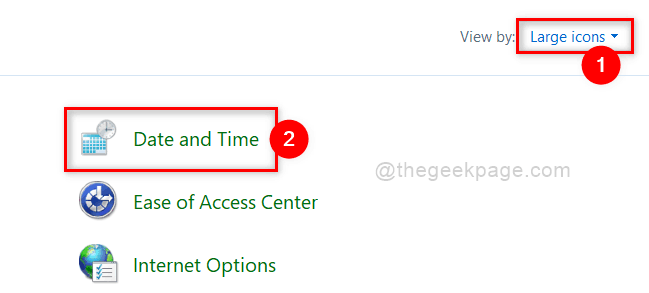
الخطوة 5: في نافذة التاريخ والوقت ، انتقل إلى التاريخ و الوقت علامة التبويب وتحقق مما إذا كان التاريخ والوقت المعروض صحيحين أم لا.
الخطوة 6: إذا كان التاريخ والوقت المعروضان خاطئين ، فانقر فوق تغيير التاريخ والوقت زر وضبط التاريخ والوقت وفقًا لذلك.
الخطوة 7: أيضًا إذا كانت المنطقة الزمنية غير صحيحة ، فانقر فوق تغيير المنطقة الزمنية زر تحت قسم المنطقة الزمنية في النافذة كما هو موضح.
الخطوة 8: بمجرد الانتهاء ، انقر فوق موافق زر لإغلاق نافذة التاريخ والوقت.

الخطوة 9: أغلق نافذة لوحة التحكم.
تحقق الآن مما إذا كانت المشكلة لا تزال قائمة. إذا كان لا يزال موجودًا ، فجرّب حلًا آخر موضحًا أدناه.
الإصلاح 4: قم بتسجيل متجر Microsoft مرة أخرى
الخطوة 1: اضغط على نظام التشغيل Windows + R. مفاتيح معًا على لوحة المفاتيح لفتحها يركض صندوق المحادثة.
الخطوة 2: اكتب بوويرشيل في مربع حوار التشغيل واضغط على CTRL + SHIFT + إدخال مفاتيح معا لفتح بوويرشيل كما مشرف.
الخطوة 3: ثم انقر فوق نعم في موجه التحكم بحساب المستخدم (UAC) للمتابعة.
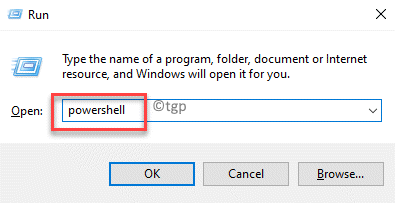
الخطوة 4: بعد ذلك ، انسخ والصق الأمر أدناه في موجه الأوامر واضغط على ملف يدخل مفتاح لتنفيذه.
احصل على-AppXPackage*مايكروسوفت.متجر ويندوز*|Foreach{يضيف-AppxPackage-DisableDevelopmentMode-يسجل"$($_.التثبيت)\ AppXManifest.xml"}
الخطوة 5: قد يستغرق هذا بعض الوقت ، لذا يرجى الانتظار حتى ينتهي.

الخطوة 6: الآن ، أغلق تطبيق PowerShell وأعد تشغيل النظام مرة واحدة.
حاول وتحقق مما إذا كانت المشكلة لا تزال تحدث على نظامك.
أتمنى أن يكون هذا قد حل مشكلتك.
هذا كل شيء يا رفاق.
آمل أن يكون هذا المقال ممتعًا وغنيًا بالمعلومات.
من فضلك اترك لنا التعليقات أدناه.
شكرا لك.


